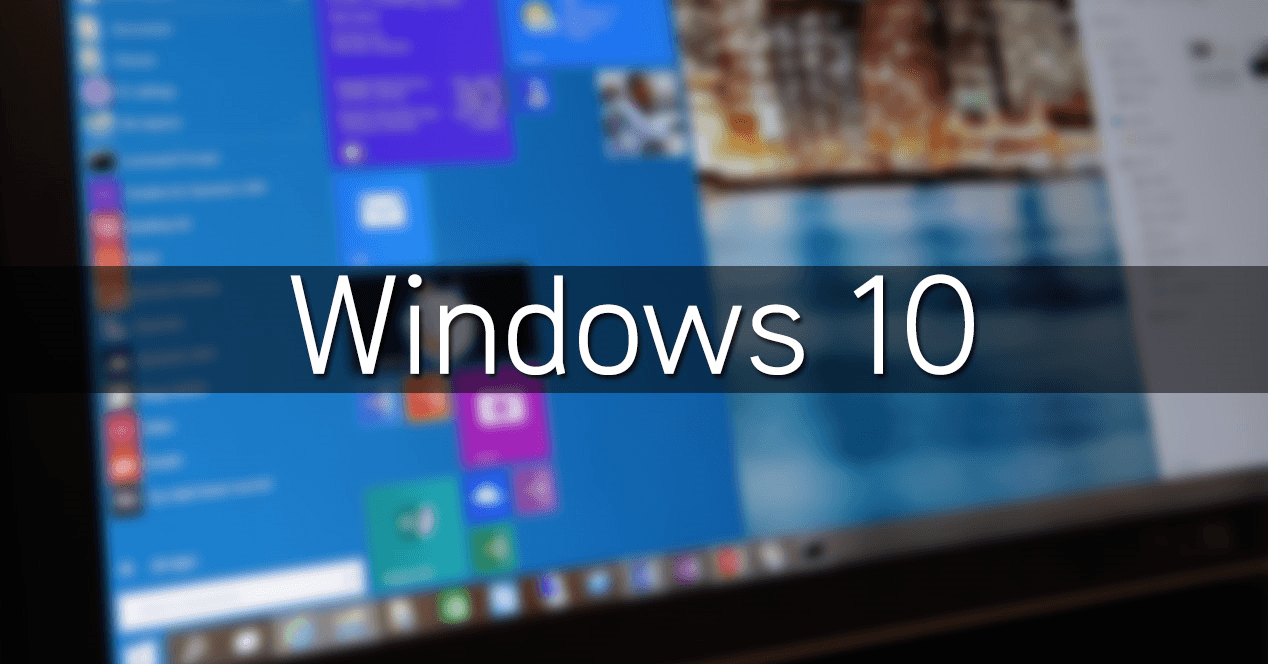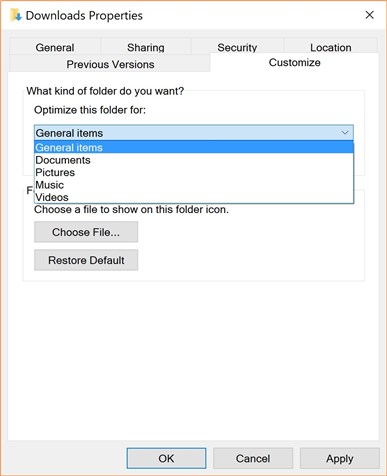Cuando hemos comprado un ordenador con Windows 10, normalmente sabemos las especificaciones del mismo, o gran parte de ellas. Puede pasar que haya algún dato que no conozcas, como la cantidad de RAM que tienes instalada en el mismo. Si este es tu caso, hay una forma muy simple de tener acceso a esta información en el propio ordenador.
Cómo saber cuánta RAM tienes en tu ordenador con Windows 10
Hay varias formas de saber la cantidad de RAM en el ordenador. Aunque hay una muy simple, que podemos comprobar sin instalar nada y tener siempre acceso a este dato.
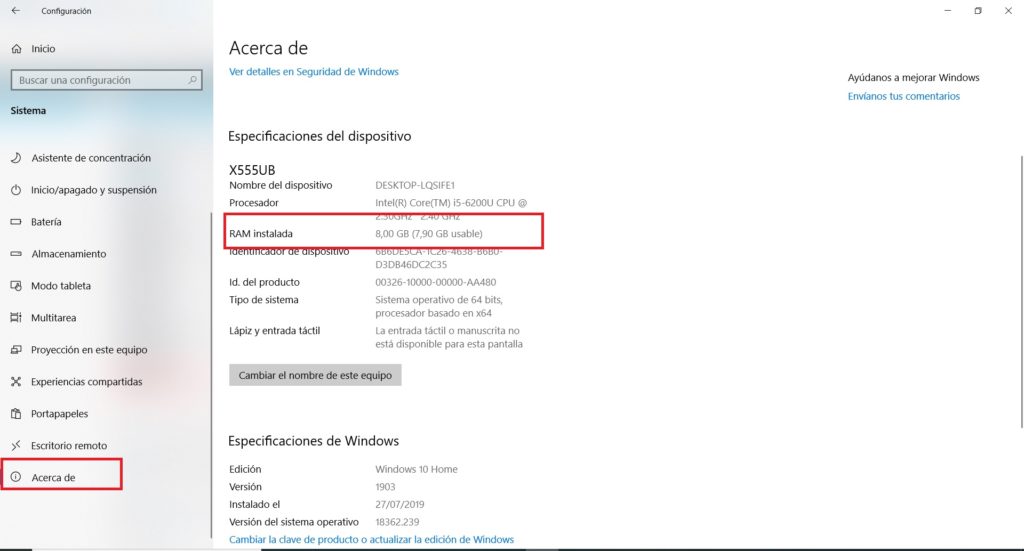
Saber la RAM instalada
En este caso vamos a hacer uso de la configuración de Windows 10. Para ello tenemos dos opciones, o pulsar en el icono de rueda dentada en el menú de inicio o usar la combinación de teclas Win+I. De estas dos maneras se abrirá la configuración en el ordenador y estamos listos para empezar con este proceso en todo momento. Saldrán entonces varios apartados en pantalla.
Tenemos que entrar en el apartado de sistema. Cuando estemos dentro del mismo, nos fijamos en la columna en la izquierda y deslizamos hasta el final, hasta llegar al apartado llamado Acerca De, donde vamos a pulsar. Es el apartado donde hay información del ordenador y podremos ver entre los datos la cantidad de RAM.
Por tanto, solo tenemos que fijarnos en este dato. Así, con estos sencillos pasos sabemos cuánta RAM tiene nuestro ordenador con Windows 10. Una buena manera de saberlo, sobre todo en caso de que estuviéramos pensando en ampliarla o comparar con otro ordenador.